Selección de papel
Seleccione el tamaño y el tipo de papel en el que desea copiar. También puede introducir el papel desde la Bandeja de Alimentación C.
IMPORTANTE |
Asegúrese de elegir el tipo de papel. Si no elige correctamente el tipo de papel, puede afectar negativamente a la calidad de la imagen. Además, es posible que se ensucie la unidad de fijación o que se atasque el papel, y que sea necesaria una reparación por parte del servicio técnico. |
1.
Pulse  → [Copia].
→ [Copia].
 → [Copia].
→ [Copia].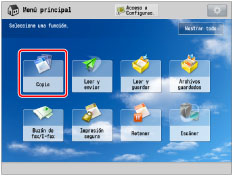
2.
Pulse [Selección papel] → seleccione el papel en el que desea copiar.
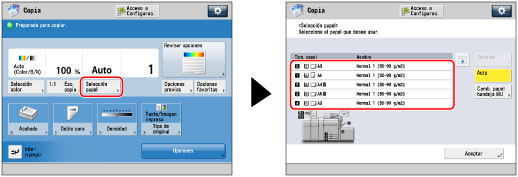
NOTA |
Si carga el papel desde la Bandeja de Alimentación C para el trabajo actual, podrá seleccionarlo para el siguiente trabajo en [Camb. papel bandeja MU]. (Consulte "Reservar un trabajo de copia utilizando la Bandeja de Alimentación C".) Si pulsa [Detalles], aparece la información detallada correspondiente al papel seleccionado. Si pulsa  , puede cambiar si desea que se muestre la ilustración del dispositivo. Para más información, consulte "Cambiar la vista prefijada de la pantalla de lista de selección de papel ". , puede cambiar si desea que se muestre la ilustración del dispositivo. Para más información, consulte "Cambiar la vista prefijada de la pantalla de lista de selección de papel ". |
Seleccionar un tamaño de papel cargado en un casete:
Seleccione el tamaño de papel que desee.
Puede seleccionar [Auto] para que el tamaño de papel se seleccione automáticamente.
IMPORTANTE |
Para los originales con tamaño no estándar, con la selección automática de papel no se selecciona el mismo tamaño de papel que el original. Especifique de forma manual el papel en el que desea copiar. Si copia los siguientes tipos de original con la selección automática de papel, se mostrará una pantalla para seleccionar el tamaño original. Seleccione un tamaño que sea lo más parecido al del original que ha colocado. Originales muy transparentes, como transparencias Originales con fondo muy oscuro Originales más pequeños que A6R |
NOTA |
Si se ha desactivado [Activar/desactivar selección auto de casete] para un determinado origen de papel, no es posible hacer copias en papel cargado en ese origen de papel con el modo de selección automática de papel. (Consulte "Activar la selección automática del casete".) Además, aunque se haya activado [Activar/desactivar selección auto de casete] para un origen de papel, es posible que, según el tipo de papel, no se lleve a cabo la selección automática de papel. Para usar el papel cargado en un casete para el cual no puede llevarse a cabo la selección automática de papel, especifique manualmente el casete y haga las copias. Si [Selección automática casete basada en color] está establecida en [Opciones de funciones] (Configuración), la selección automática de papel podrá realizarse basándose en el modo de color seleccionado al copiar. (Consulte "Especificar la selección automática de casete basada en color".)  indica que el papel está cargado verticalmente, y indica que el papel está cargado verticalmente, y  indica que el papel está cargado horizontalmente. El sufijo <R> (como en A5R) empleado en los nombres de tamaño de papel indica que el papel está cargado horizontalmente en un casete o en la Bandeja de Alimentación C. indica que el papel está cargado horizontalmente. El sufijo <R> (como en A5R) empleado en los nombres de tamaño de papel indica que el papel está cargado horizontalmente en un casete o en la Bandeja de Alimentación C.Puede utilizar papel de tamaño de 98,4 mm x 148 mm a 330,2 mm x 487,7 mm* como papel de tamaño no estándar (tamaño personalizado). Pueden utilizarse hojas de papel largas (210 mm x 487,8 mm a 330,2 mm x 1300 mm) cuando está instalada la Opción de Alimentación para Originales de Longitud especial (Banners) B. |
Seleccionar un tamaño de papel cargado en la Bandeja de Alimentación C:
Seleccione la Bandeja de Alimentación C.
Seleccione el papel actualmente cargado en la Bandeja de Alimentación C como se muestra a continuación.
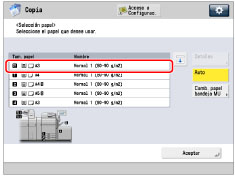
NOTA |
Si el papel cargado en la Bandeja de Alimentación C no es el papel que desea especificar, quite el papel y cargue el papel que desee especificar en la Bandeja de Alimentación C. (Consulte "Cargar papel en la Bandeja de Alimentación C".) Si carga el papel desde la Bandeja de Alimentación C para el trabajo actual, podrá seleccionarlo para el siguiente trabajo en [Camb. papel bandeja MU]. (Consulte "Reservar un trabajo de copia utilizando la Bandeja de Alimentación C".) |
3.
Pulse [Aceptar].
NOTA |
Tenga cuidado al copiar un original con una imagen que llegue hasta los bordes. Si hace la copia en un papel del mismo tamaño, se cortarán ligeramente los bordes de la imagen del original en la copia. Para más información acerca de cuánto se puede cortar, consulte "Guía breve". Si selecciona [Ajustar a la página], la imagen copiada se reduce ligeramente de forma automática en función del tamaño del papel de copia y del tamaño de la imagen. Como resultado de esto, toda la imagen original se reproduce en la copia sin que aparezca cortada. Si desea copiar un original A3 con una imagen que se extienda completamente hasta los bordes sin que se corte la periferia del original, cargue la bandeja de alimentación bypass o el depósito de papel con papel de 330 x 483 mm, 305 x 457 mm, 320 x 450 mm (SRA3). (Consulte "Productos opcionales", o "Ajustar a la página:".) Si selecciona tamaño personalizado, sobres, transparencias, película transparente, vitelas, o transparencias, no podrá especificar ningún modo de acabado (Clasificar, Agrupar, ni Grapar). Si se ha activado [Opciones prefijadas de bandeja multiuso] en [Preferencias] (Configuración), aparecen los valores prefijados guardados. (Consulte "Guardar opciones prefijadas de bandeja multiuso".) Para conocer las instrucciones acerca de la carga de papel en la Bandeja de Alimentación C, consulte "Cargar papel en la Bandeja de Alimentación C". Para más información acerca de los tipos de papel, consulte "Papel admitido". |